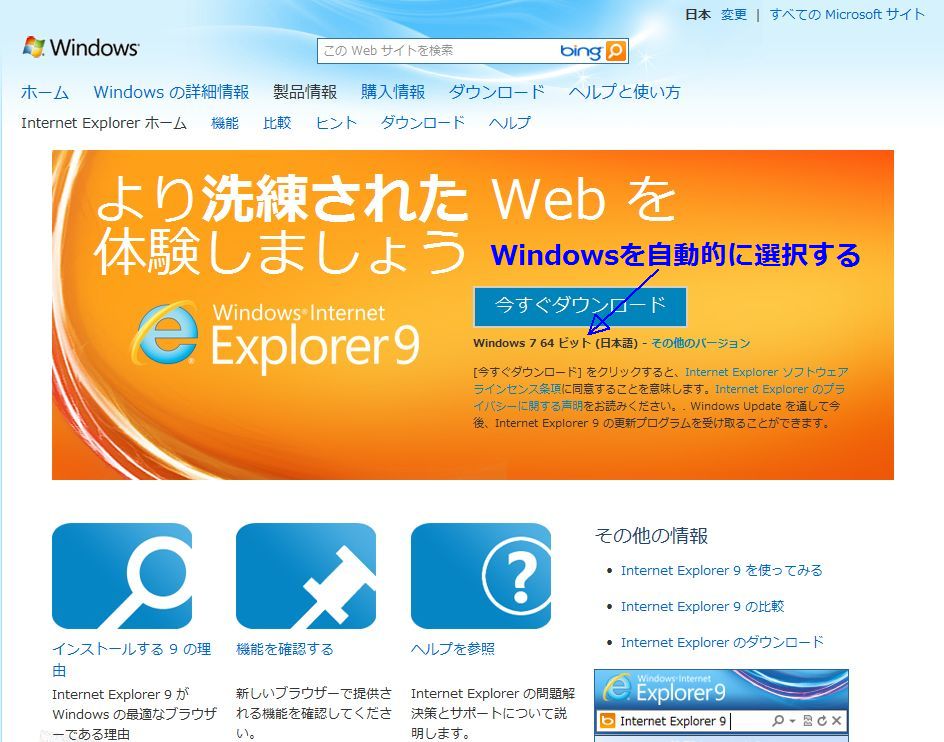 |
この講座はインターネット閲覧(ブラウザ)ソフトInternet Explorer 9 の使用方法を練習します。
新ブラウザ「IE9」について知っておきたい5つのこと
に解説があるようにユーザーインターフェース(UI)がかなり変わりましたので以前のInternet Explorer をお使いのかたは
戸惑いが多いかと思います。
Mozilla Firefox や Google Chrome 等のインターネット閲覧(ブラウザ)ソフト並に合理的なUIになったということです。
以下の説明は、Windowsの操作は幾つかの方法がありますがそのうちの1つだけを説明しています。
この講座は主に MicrosoftのWebサイト等から引用抜粋しています。
もっと詳細をしらべたい場合は Microsoft サポートオンライン 等 を活用してください。
[目次]
1、Internet Explorer 9 セットアップ
2、Internet Explorer 9 操作
リリースされた当初はこのページの表示に不具合があったりしてましたが安定してきました。
Internet Explorer 8 の後継ブラウザとして使用するケースが多いと思うのでUIを似せて設定します。
| Internet Explorer 9 ホームページ からダウンロードしてインストールする インストール後の設定を注意深くおこないましょう。 分からないものは使用許可をしないことです。 使用する必要が生じた際に設定すればよいのです。 |
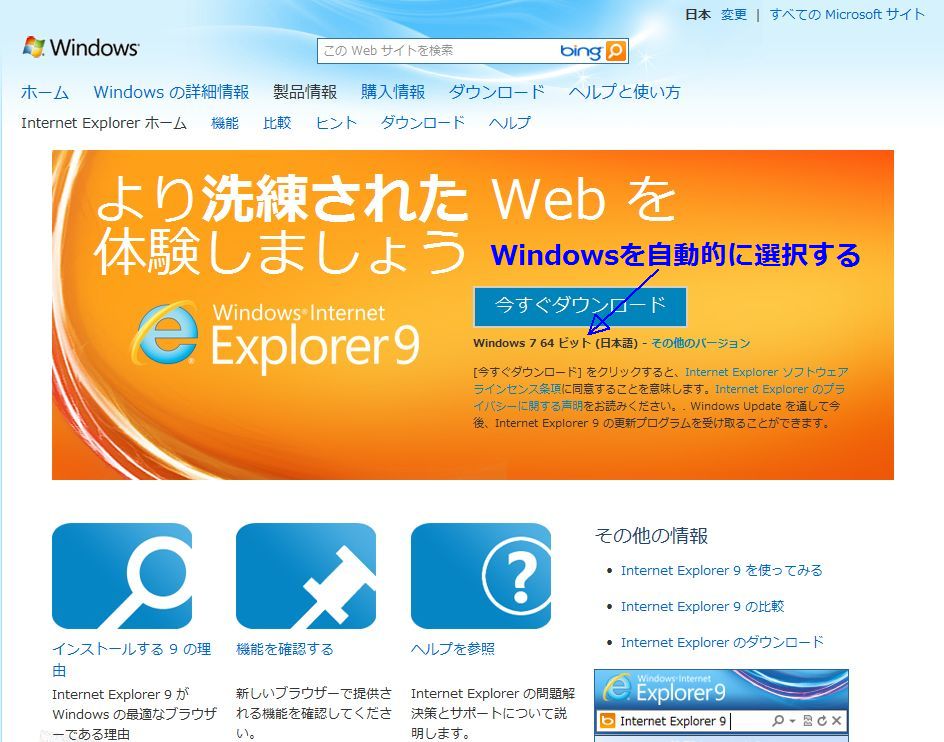 |
 |
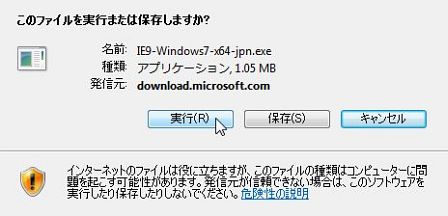 |
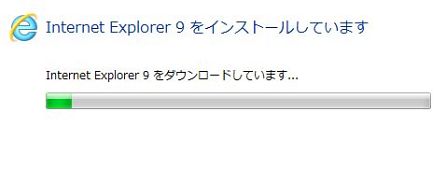 |
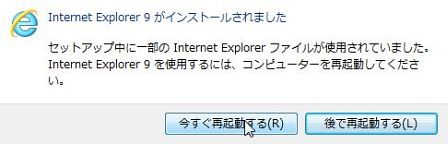 |
2011年4月26日から配布が始まりました。
過去のバージョンが古いしがらみ(互換性?)に縛られてきたが、Internet Explorer 9 はアグレッシブに標準を取り込んでいます。
この講座でも「ウェブはこのように見たらよい」と提案してきましたが納得と普及が遅かった。
やっと、MicrosoftはInternet Explorer 9でその方向性の妥当さを表示してくれました。
これで先行していたブラウザソフト Mozilla Firefox , Google Chrome 等と同様な見栄えになりました。
いっぽう 旧Internet Explorerになじんできた方々は慣れるまで戸惑いもあり、シンプルさに反発する面もありましょう。
[参考ページ]
Windows Internet Explorer 9: ホーム ページ
Internet Explorer 9 サポート ページ
Internet Explorer 9 新機能紹介
Internet Explorer 9 の機能を確認するビデオページ 説明ビデオは現在すべてが英語版である。
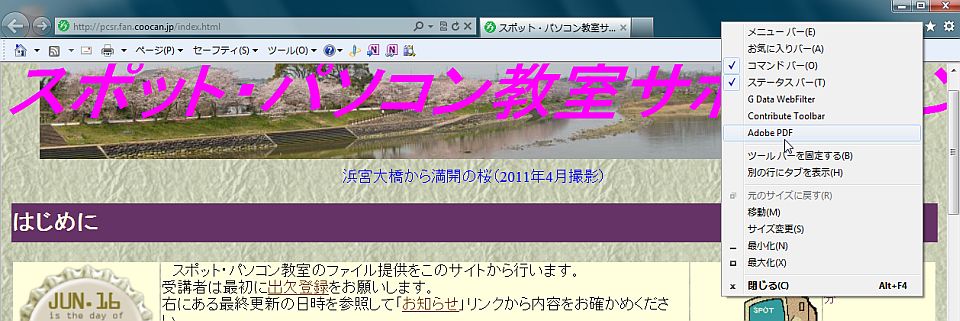
新しいタブを開くと「よく使うサイト」が表示される。ここでは更に"ie9"を検索する画面。
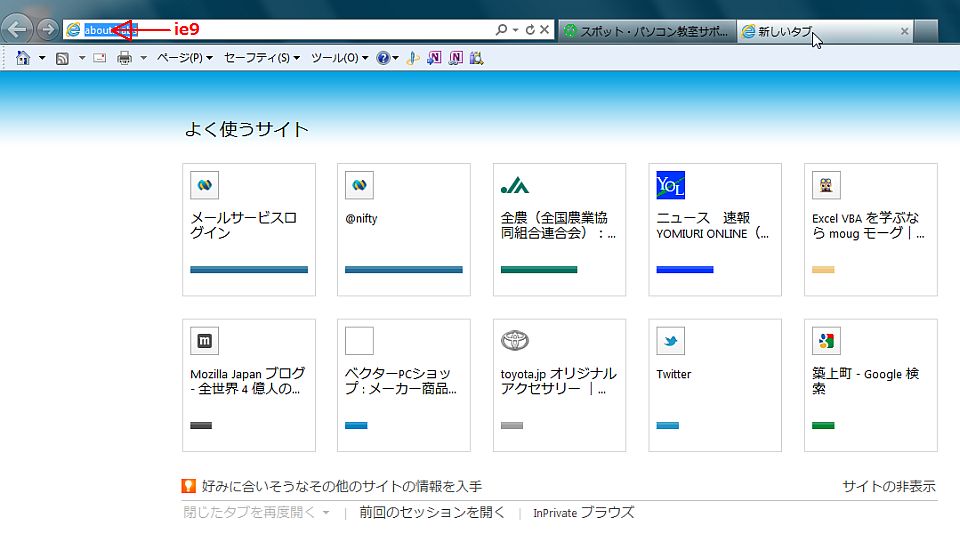
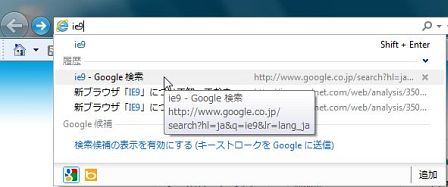 |
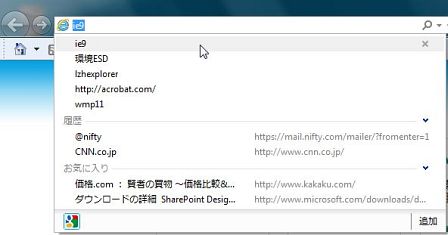 |
| 複数の検索プロバイダーが有効な場合 | 単一な検索プロバイダーを使用する場合 |
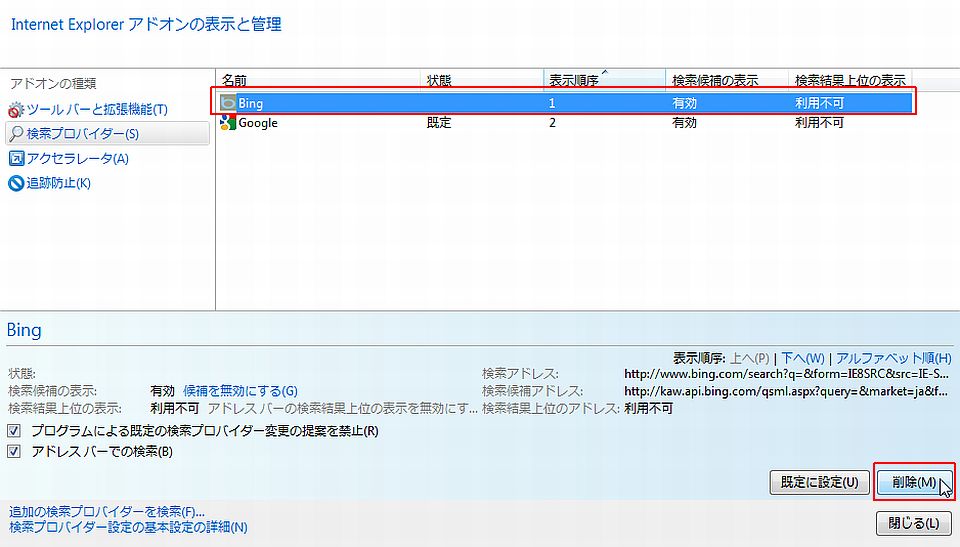 |
|
| 検索プロバイダー設定は、アドオンの管理で行う | |
¤ インターネットオプションの一部設定が初期化される
IE8の設定にならって再度確認すると良い。
たとえば、閲覧の履歴 および 詳細設定
¤ 互換表示を使うと不具合が発生することがある
IE9がHTMLスクリプトを翻訳(レンダリング)して画面表示する際、古いIE向けになっているサイトだとアドレスバーの右に互換表示アイコンが現われる

互換表示アイコンをクリックすると「」みたいな形にかわって、IE9は以前のIE方式でレンダリングを行う。
一度設定するとそのサイトは互換表示されなくなり、いつもそのようにレンダリングする。
そのため表示が不具合になってしまうサイトがあるので、 ツール->互換表示設定 を次のようにしておくと良い。
きれいではないが我慢できる表示ならそのまま使用するに限る。もともとのHTMLスクリプトの書き換えが本質的な対策である。
IE9がサポート開始したHTMLバージョン5は動画、アニメーションや音響がシームレスにレンダリングできるようになるのでそれが普及するに従いIE9の表示は正常になるだろう。
一方、古いIEでは使えないサイトが増えてきましょう。
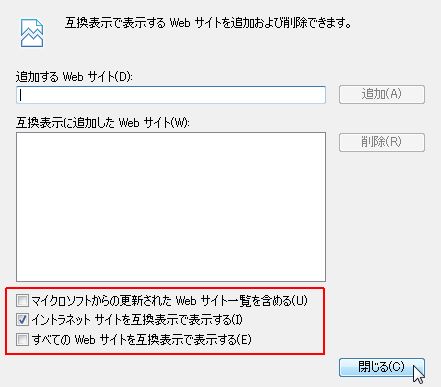
気づいたことがあったら皆で教えあって便利に活用しましょう。
IEのタイトルバーの下にあなたが使用しない各種ツールバーが表示されている場合はそれらを削除しましょう。
ネットワークは正常なのに「Internet Explorerではこのページは表示できません」 エラーが減少します。
IE9はインターネットプロパティ(インターネットオプション)にて最初にいくつかの設定を行うことをすすめます。
| 般→閲覧の履歴→設定 | 全般→タブ |
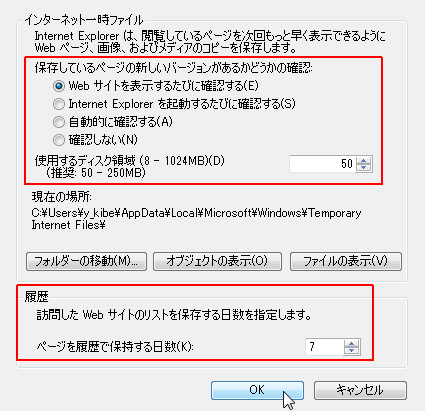 |
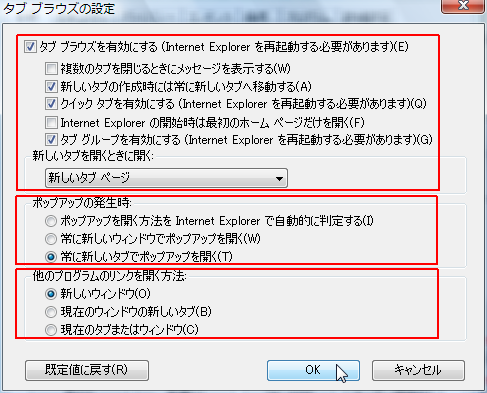 |
| 詳細設定→セキュリティ | 詳細設定→ブラウズ |
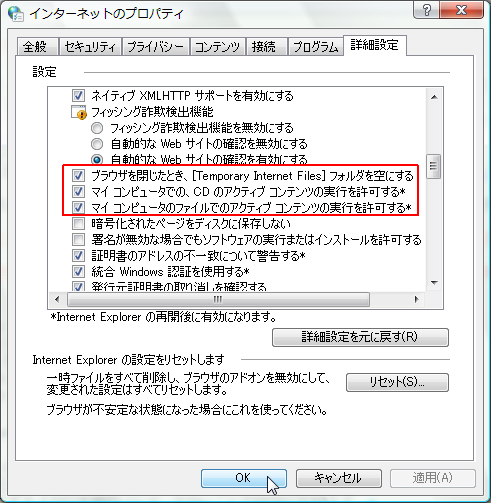 |
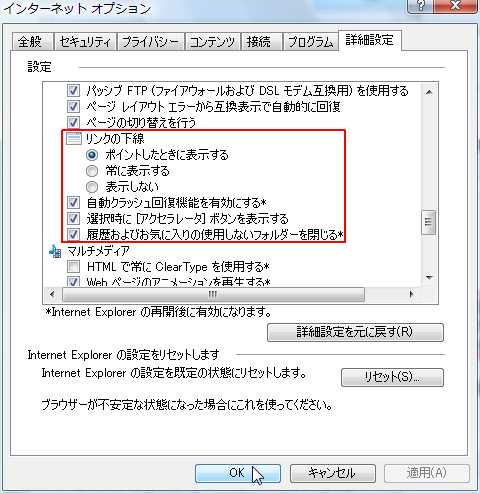 |
次のような機能を活用できるように練習しておきましょう。
¤ ピン留めサイト
複数のホームページを個別に設定することに相当する。
¤ ワンボックス検索
検索ボックスはアドレスバーに入力する。
¤ 新しいタブ よく使うサイト
新しいタブにどこのサイトを開くかたいてい間に合う。
¤ ダウンロードマネジャー
セキュリティ保護の動作が変更されています。
たとえば、SkypeやLiveChat などの双方向音声通信も両方とも超高音質のデジタル録音が可能な「ダイレクトキャプチャHD」を下記のサイトよりダウンロードしてみると良く分かります。
このファイルは何故か、Internet Explorer 8 ではダウンロードできないものです。
http://www.internal.co.jp/_zip/dcaphd_free/1.0.0/Setup.exe